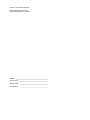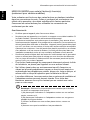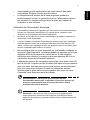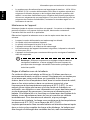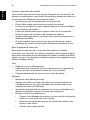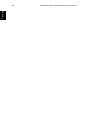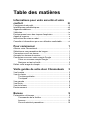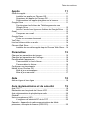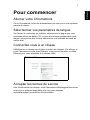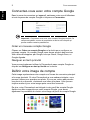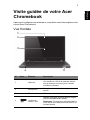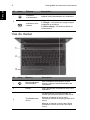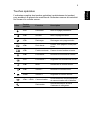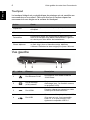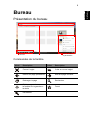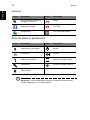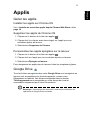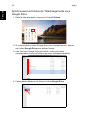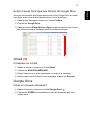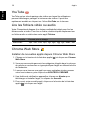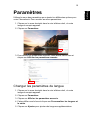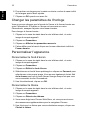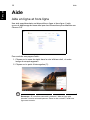Chromebook
Guide rapide
Enregistrer votre produit
Lors de la première utilisation de votre produit, il est recommandé de l’enregistrer
immédiatement. Cela vous donne accès à des avantages utiles, comme :
• Service plus rapide de nos représentants entraînés.
• Une adhésion à la communauté Acer : recevez des promotions et participez à nos
enquêtes clients.
• Les dernières nouvelles d’Acer.
Dépêchez-vous et inscrivez-vous, car d’autres avantages vous attendent !
Comment s’enregistrer
Pour enregistrer votre produit Acer, veuillez visiter www.acer.com. Sélectionnez votre
pays, cliquez sur ENREGISTRER VOTRE PRODUIT et suivez simplement les
instructions.
Il vous sera également demandé d’enregistrer votre produit pendant le processus
d’installation, ou vous pouvez double-cliquer sur l’icône Enregistrement sur le bureau.
Une fois votre demande d’inscription reçue, nous vous enverrons un email de
confirmation avec les données importantes que vous devrez conserver précieusement.
Obtenir des accessoires Acer
Nous sommes heureux de vous informer que le programme d’extension de garantie Acer
et les accessoires pour notebook sont disponibles en ligne. Venez et visitez notre
boutique en ligne et trouvez ce dont vous avez besoin sur store.acer.com.
La boutique Acer est progressivement mise en œuvre, et, malheureusement, peut ne pas
être disponible dans certaines régions. Veuillez consulter le site régulièrement pour voir
quand il sera disponible dans votre pays.

Modèle : ______________________________________
No. de série : __________________________________
Date d’achat : _________________________________
Lieu d’achat : __________________________________
© 2012. Tous droits réservés.
Guide rapide Chromebook
Première publication : 09/2012

iii
Français
Français
Informations pour votre
sécurité et votre confort
Consignes de sécurité
Lisez ces instructions avec attention. Conservez ce document pour des
références futures. Conformez-vous aux consignes et avertissements indiqués
sur cet appareil.
Mise hors tension de l’appareil avant le nettoyage
Débranchez l’alimentation secteur avant tout nettoyage. N’utilisez pas de liquide ou
d’aérosol de nettoyage. Utilisez un chiffon,
légèrement humecté d’eau pour le
nettoyage.
MISE EN GARDE pour la prise comme moyen de déconnexion
Respectez les instructions suivantes lors de la connexion et la
déconnexion de l’alimentation de l’unité d’alimentation :
Installez l’unité d’alimentation avant de connecter le cordon d’alimentation
à la prise secteur.
Débranchez le cordon d’alimentation avant de retirer l’unité d’alimentation
de l’ordinateur.
Si le système a plusieurs sources d’alimentation, déconnectez
l’alimentation du système en débranchant tous les cordons d’alimentation
des unités d’alimentation.
MISE EN GARDE pour l’accessibilité
Assurez-vous que la prise secteur à laquelle vous branchez le cordon
d’alimentation est facilement accessible et située aussi proche que
possible de l’utilisateur de l’équipement. Lorsque vous devez déconnecter
l’alimentation de l’équipement, assurez-vous de toujours débrancher le
cordon d’alimentation de la prise secteur.

Informations pour votre sécurité et votre confort
iv
Français
MISE EN GARDE pour carte(s) factice(s) fournie(s)
(seulement pour certains modèles)
Votre ordinateur est livré avec des cartes factices en plastique installées
dans les connecteurs de carte. Celles-ci protègent les connecteurs non
utilisés de la poussière, des objets métalliques et d’autres particules.
Conservez les cartes factices pour utilisation les connecteurs ne
contiennent pas de carte.
Avertissements
• N’utilisez pas cet appareil près d’une source d’eau.
• Ne placez pas cet appareil sur un chariot, un support ou une table instables. Si
le produit tombait, il pourrait être sérieusement endommagé.
• Les fentes et ouvertures sont prévues pour la ventilation, pour assurer le bon
fonctionnement de l’appareil et le protéger de la surchauffe. Ces ouvertures ne
doivent jamais être obstruées ou bloquées. L’appareil ne doit jamais être placé
sur un lit, un divan, une couverture ou toute autre surface similaire susceptible
d’obstruer les ouvertures. Il ne doit jamais être placé à proximité ou au contact
d’un radiateur ou d’une source de chaleur. Il ne doit pas être placé dans une
installation encastrée à moins qu’une ventilation suffisante ne soit assurée.
• N’enfoncez jamais d’objets dans les fentes de l’unité centrale car ils pourraient
entrer en contact avec des points de voltage ou court-circuiter des éléments,
d’où un risque d’incendie ou d’électrocution. Ne renversez jamais de liquide,
quel qu’il soit, sur ou dans l’appareil.
• Pour éviter d’endommager les composants internes et prévenir la fuite
de la batterie, ne placez pas l’appareil sur une surface vibrant.
• Ne l’utilisez jamais dans un environnement sportif, d’exercice ou
vibrant qui pourrait probablement causer un court-circuit inopiné ou
endommager les périphériques rotatifs, disque dur, lecteur optique, et
même créer un risque d’exposition pour la batterie au lithium.
• La surface inférieure, les zones autour des ouvertures de ventilation et
l’adaptateur secteur peuvent devenir chauds. Pour éviter des
blessures, assurez-vous qu’ils n’entrent pas en contact avec votre
peau ou votre corps.
Remarque : Réduisez le risque de blessures causées par la chaleur
ou de feu en respectant à ce qui suit :
1) Ne placez pas l’ordinateur ou l’adaptateur secteur sur une surface
souple, comme un lit.
2) Ne placez pas l’ordinateur ou l’adaptateur secteur sur vos genoux
pendant de longues durées.
3) Utilisez l’ordinateur sur une surface plane et dure, comme un
bureau.
4) Assurez-vous que la ventilation n’est pas obstruée.

v
Français
Français
• Votre appareil et ses améliorations peuvent contenir des petits
composants. Éloignez-les des jeunes enfants.
• La température de surface de la base augmente pendant le
fonctionnement normal, en particulier lorsque l’alimentation secteur
est présente. Le contact prolongé avec la peau peut causer de
l’inconfort ou des brûlures.
Utilisation de l’alimentation électrique
• L’alimentation électrique de l’appareil doit être conforme aux caractéristiques
figurant sur l’étiquette d’identification. En cas de doute, consultez votre
revendeur ou la compagnie d’électricité appropriée.
• Ne placez aucun objet sur le cordon d’alimentation et installez l’appareil en
dehors des zones de passage.
• Lors de l’utilisation éventuelle d’une rallonge, assurez-vous que l’ampérage
total des appareils reliés par la rallonge reste dans les limites admises. De
même, vérifiez que l’ampérage de tous les appareils reliés à une même prise
secteur ne dépasse pas la valeur du fusible.
• Ne surchargez pas une prise électrique ou une barrette multiprise en
branchant trop d’appareils. La charge globale du système ne doit pas
dépasser 80% de la capacité du circuit dérivé. Si des barrettes
multiprise sont utilisées, la charge ne doit pas dépasser 80% de la
capacité en entrée de la barrette multiprise.
• L’adaptateur secteur de cet appareil est équipé d’une prise mise à la
terre à trois fils. La prise ne peut s’insérer que dans une prise secteur
mise à la terre. Assurez-vous que la prise secteur est correctement
mise à la terre avant d’insérer la prise de l’adaptateur secteur.
N’insérez pas la prise dans une prise secteur non mise à la terre.
Contactez votre électricien pour des détails.
Avertissement ! La broche de mise à la terre est une
fonctionnalité de sécurité. L’utilisation d’une prise secteur qui
n’est pas correctement mise à la terre présente un risque
d’électrocution ou de blessure.
Remarque : La broche de mise à la terre fournit également une
bonne protection contre les bruits imprévus produits par d’autres
appareils électriques qui peuvent interférer avec les performances de
cet appareil.

Informations pour votre sécurité et votre confort
vi
Français
• Le système peut être alimenté avec une large plage de tensions : 100 à 120 ou
220 à 240 V CA. Le cordon d’alimentation fourni avec le système répond aux
exigences d’utilisation du pays ou de la région dans lequel le système a été
acheté. Les cordons d’alimentation pour utilisation dans d’autre pays/régions
doivent aux exigences de ces pays/régions. Pour plus d’informations pour les
exigences des cordons d’alimentation, contactez un revendeur agréé ou un
fournisseur de service.
Maintenance de l’appareil
N’essayez jamais de réparer vous-même cet appareil : l’ouverture ou la dépose du
panneau supérieur vous expose à divers risques, électrocution notamment.
L’entretien doit être confié à un spécialiste.
Débranchez l’appareil et adressez-vous au service après-vente dans les cas
suivants :
• Lorsque le cordon d’alimentation est endommagé ou dénudé.
• Un liquide a été renversé dans l’appareil.
• Le produit a été exposé à la pluie ou à de l’eau.
• L’appareil est tombé ou le châssis a été endommagé.
• Les performances de l’appareil deviennent irrégulières, indiquant la nécessité
du recours au S.A.V.
• L’appareil ne fonctionne pas correctement bien que les consignes d’installation
aient été respectées.
Remarque : Effectuez uniquement les réglages indiqués dans les
consignes d’installation ; d’autres réglages incorrects risquent de
provoquer des dommages nécessitant l’intervention prolongée d’un
technicien qualifié.
Règles d’utilisation sure de la batterie
Ce notebook utilise une batterie au lithium-ion. N’utilisez pas dans un
environnement humide, mouillé ou corrosif. Ne placez pas, ne stockez pas
et ne laissez pas votre produit dans ou à proximité d’une source de
chaleur, dans un lieu à température élevé, dans la lumière directe du soleil,
dans un four micro-ondes ou dans un conteneur pressurisé, et ne
l’exposez pas à des températures supérieures à 60°C (140°F). Le non-
respect de ces règles peut causer une fuite d’acide de la batterie, sa
surchauffe, son explosion ou son inflammation et causer des blessures et/
ou des dommages. Ne percez pas, n’ouvrez pas et démontez pas la
batterie. Si la batterie fuit et si vous êtes en contact avec des liquides de la
batterie, rincez abondamment avec de l’eau et consultez un médecin
immédiatement. Pour des raisons de sécurité, et pour prolonger
l’autonomie de la batterie, la charge ne se produira pas à des températures
au-dessous de 0°C (32°F) ou au dessus de 40°C (104°F).
La pleine performance d’une nouvelle batterie est atteinte seulement après
deux ou trois cycles complets de charge et de décharge. La batterie peut
être chargée et déchargée des centaines des fois, mais éventuellement

vii
Français
Français
elle s’usera. Lorsque le temps de fonctionnement deviendra nettement plus
court qu’à l’habitude, achetez une nouvelle batterie. Utilisez uniquement
les batteries approuvées, et rechargez-les uniquement avec les chargeurs
approuvés conçus pour cet appareil.
N’utilisez cette batterie que pour le but à laquelle elle est destinée.
N’utilisez jamais de chargeur ou de batterie qui serait endommagé. Ne
court-circuitez pas la batterie. Un court-circuit accidentel peut se produire
lorsqu’un objet métallique, tel qu’une pièce de monnaie, un trombone ou un
stylo cause une connexion directe des bornes positive (+) et négative (-) de
la batterie. (Ce sont des bandes de métal sur la batterie.) Ceci peut se
produire, par exemple, lorsque vous avez une batterie de rechange dans
votre poche ou votre sac. Le court-circuit des bornes peut endommager la
batterie ou l’objet connectant.
La capacité et l’autonomie de la batterie sera réduite si la batterie est
laissée dans un endroit chaud ou froid, tel qu’une voiture fermée en été ou
en hiver. Essayez de toujours conserver la batterie entre 15°C et 25°C
(59°F et 77°F).
Un appareil avec une batterie chaude ou froide peut ne pas fonctionner
temporairement, même si la batterie est pleinement chargée. La
performance de la batterie est particulièrement limitée dans des
températures inférieures à 0°C.
Ne jetez pas les batteries dans un feu, car elles peuvent exploser. Les
batteries peuvent également exploser si elles sont endommagées. Mettez
les batteries au rebut en respect avec la réglementation locale. Si possible,
veuillez les recycler. Ne les jetez pas avec les déchets domestiques.
Les appareils sans fil peuvent être susceptibles aux interférences de la
batterie, ce qui peut affecter leurs performances.
Remplacement de la batterie
L’ordinateur notebook utilise des batteries au lithium. Remplacez la batterie avec
le même type que celle qui a été fournie avec votre appareil.
L’utilisation
d’une autre batterie peut présenter un risque d’incendie ou d’explosion.
Avertissement ! Une batterie incorrectement manipulée risque
d’exploser. Vous ne devez jamais la démonter, ni l’exposer au
feu. Placez-la hors de portée des enfants. Respectez la
réglementation locale pour mettre au rebut les batteries usagées.

Informations pour votre sécurité et votre confort
viii
Français
Interférences radioélectriques
Avertissement ! Pour des raisons de sécurité, éteignez tous les
périphériques de transmission sans fil ou radio lorsque vous
utilisez votre ordinateur portable dans les conditions suivantes.
Ces appareils peuvent inclure, mais sans limitation : réseau sans
fil, Bluetooth et/ou 3G.
Suivez bien toutes les règles spéciales en place dans les différents lieux et
éteignez toujours votre appareil lorsque son utilisation est interdite ou
lorsqu’il peut causer des interférence ou un danger. Utilisez l’appareil
uniquement dans ses positions d’utilisation normales. Questo dispositivo
soddisfa le linee guida di esposizione RF in condizioni d'uso normale. Pour
transmettre des fichiers de données ou des messages, cet appareil
nécessite une connexion de bonne qualité au réseau. Dans certains cas, la
transmission des fichiers de données ou des messages peut être retardée
jusqu’à ce qu’une telle connexion soit disponible. Assurez-vous que les
instructions de distance de séparation ci-dessus sont respectées jusqu’à la
fin de la transmission. Des composants de l’appareil sont magnétiques.
Des matériaux métalliques peut être attirés par l’appareil et des personnes
avec une aide auditive ne doivent pas tenir l’appareil contre l’oreille
équipée de l’aide auditive. Ne placez pas les cartes crédits ou autres
médias de stockage magnétique à côté de l’appareil, parce que les
informations contenues pourraient être effacées.
Appareils médicaux
L’utilisation de tout équipement de transmission radio, y compris les
téléphones sans fil, peut interférer avec la fonctionnalité d’appareils
médicaux incorrectement protégés. Consultez un médecin ou le fabricant
de l’appareil médical pour déterminer s’il est protégé correctement contre
l’énergie RF externe ou si vous avez des questions. Éteignez votre
appareil dans les bâtiments de la santé lorsque des règlements postés
dans ces lieux vous indiquent de le faire. Les hôpitaux et les bâtiments de
la santé peuvent utiliser des équipements sensibles aux transmissions RF
externes.
Stimulateurs cardiaques. Les fabricants de stimulateurs cardiaques
recommandent une distance minimale de 15,3 centimètres (6 pouces)
entre cet appareil sans fil et un stimulateur cardiaque pour éviter des
interférences possibles avec le stimulateur cardiaque. Ces
recommandations sont conformes à la recherche indépendante et les
recommandations de la recherche technologique sans fil. Les personnes
avec un stimulateur cardiaque doivent faire ce qui suit :

ix
Français
Français
• Maintenez toujours l’appareil à plus de 15,3 centimètres (6 pouces) du
stimulateur cardiaque
• Ne portez pas l’appareil à proximité du stimulateur cardiaque lorsque
l’appareil est allumé. Si vous soupçonnez une interférence, éteignez
votre appareil et éloignez l’appareil.
Aides auditives. Certains appareils sans fils numériques peuvent
interférer avec certaines aides auditives. En cas d’interférences, consultez
votre fournisseur de service.
Véhicules
Les signaux RF peuvent affecter les systèmes électroniquement
inconvenablement installés ou incorrectement protégés dans les véhicules
à moteur, tels que les systèmes d’injection électroniques, les systèmes de
freinage antiblocage électroniques, les régulateurs de vitesse
électroniques et les systèmes d’airbag. Pour plus d’informations, consultez
le fabricant, ou son représentant, de votre véhicule ou de tout équipement
qui a été ajouté. Seul un technicien qualifié doit réparer l’appareil ou
installer l’appareil dans un véhicule. Une mauvaise installation ou
réparation pourrait être dangereuse et pourrait annuler la garantie pouvant
s’appliquer à l’appareil. Vérifiez régulièrement que tout appareil sans fil
dans votre véhicule est installé et utilisé correctement. Ne stockez pas et
ne portez pas de liquides inflammables, de gaz ou de matériaux explosifs
dans le même compartiment que l’appareil, ses composants ou
améliorations. Pour les véhicules équipés d’airbags, rappelez-vous que les
airbags se déploient avec une grande force. Ne placez pas d’objets, y
compris un équipement sans fil portable ou installé dans la zone au-dessus
de l’airbag ou dans la zone de déploiement de l’airbag. Si l’équipement
sans fil est incorrectement installé à l’intérieur du véhicule et l’airbag se
déploie, il y a un risque de blessures sérieuses. L’utilisation de votre
appareil en vol dans un avion est interdite. Éteignez votre appareil avant
d’embarquer dans un appareil. L’utilisation d’appareils sans fil dans un
avion peut être dangereuse pour le fonctionnement de l’avion, peut
perturber le réseau téléphonique sans fil et peut être illégale.
Environnement avec des risques d’explosion
Éteignez votre appareil dans un environnement avec des risques
d’explosion et respectez toutes les instructions ou signalements du site.
Des environnements avec des risques d’explosion comprennent les zones
où il serait normalement recommandé d’arrêter le moteur de votre
véhicule. Des étincelles dans de telles zones pourraient causer une
explosion ou un incendie et entraîner des dommages corporels ou un
décès. Éteignez le notebook à proximité des pompes à essence dans les
stations service. Respectez les restrictions sur l’utilisation des équipements

Informations pour votre sécurité et votre confort
x
Français
radio dans les zones de dépôt, de stockage ou de distribution d’essence,
les usines chimiques, ou dans les endroits ou des explosions sont en
cours. Les zones possédant des risques d’explosion sont généralement,
mais pas toujours indiquées. Ces zones comprennent les zones sous le
pont des bateaux, les centres de stockage ou de transfert des produits
chimiques, les véhicules qui utilisent du gaz de pétrole liquéfié (comme le
propane ou le butane) et les zones où l’air peut contenir des particules ou
des produits chimiques, comme de la poussière, des grains ou de la
poudre métallique. N’allumez pas le notebook, lorsque l’utilisation des
téléphones sans fil est interdite ou lorsqu’il peut causer des interférences
ou un danger.
Appels d’urgence
Avertissement : Vous ne pouvez pas effectuer d’appels d’urgence via cet
appareil. Pour effectuer un appel d’urgence, vous devez appeler via votre
téléphone mobile ou autre système d’appel téléphonique.
Instructions de mise au rebut
Ne jetez pas cet appareil électronique à la poubelle lors de sa
mise au rebut. Pour minimiser la pollution et assurer une
protection maximale de l’environnement global, veuillez la
recycler. Pour plus d’information sur les réglementations sur les
déchets d’équipements électriques et électroniques (DEEE),
visitez
www.acer-group.com/public/Sustainability/sustainability01.htm.
ENERGY STAR
Les produits qualifiés ENERGY STAR d'Acer vous font
économiser de l'argent en réduisant les coûts énergétiques
et en protégeant l'environnement, sans compromettre les
fonctionnalités ou les performances. Acer est fier d'offrir à
ses clients des produits pourvus du label ENERGY STAR.
Qu'est que ENERGY STAR ?
Les produits qualifiés ENERGY STAR utilisent moins d'énergie et
empêchent les émissions de gaz à effet de serre en respectant des
directives strictes sur l’efficacité énergétique définies par l’agence
américaine de protection de l’environnement. Acer s'engage à proposer
dans le monde entier des produits et services qui aident les
consommateurs à faire des économies, à économiser l'énergie et à
améliorer la qualité de l'environnement. Plus nous pouvons économiser
d'énergie en étant plus efficaces, plus nous pourrons réduire les gaz à effet
de serre et les risques de changement climatique. Vous trouverez plus de

xi
Français
Français
renseignements sur le site www.energystar.gov ou www.energystar.gov/
powermanagement.
Les produits qualifiés ENERGY STAR Acer : (seulement pour certains
modèles)
• Produisent moins de chaleur et réduisent les charges de
refroidissement, ainsi que les ambiances surchauffées.
• Passent automatiquement en mode de « veille écran » et « veille
ordinateur » respectivement après 10 et 30 minutes d'inactivité.
• Réveillent l'ordinateur du mode veille par une pression sur une
touche ou un déplacement de la souris.
• En mode « veille », les ordinateurs économisent plus de 80 %
d'énergie.
ENERGY STAR n’est disponible que pour certains modèles qui ont la
marque de certification ENERGY STAR sur le repose-poignets.
ENERGY STAR et le label ENERGY STAR sont des marques déposées aux
États-Unis.
Conseils et informations pour une utilisation
confortable
Les utilisateurs d’informatique peuvent se plaindre de fatigue visuelle et de
mots de tête après une utilisation prolongée. Les utilisateurs ont également
un risque de blessure physique après de longues heures de travail devant
un ordinateur. De longues périodes de travail, une mauvaise position, de
mauvaises habitudes de travail, des conditions de travail inadaptées, la
santé personnelle et d’autres facteurs augmentent fortement le risque de
blessure physique.
Une utilisation incorrecte de l’ordinateur peut causer un syndrome du canal
carpien, une tendinite, une ténosynovite ou d’autres problèmes
musculaires et osseux. Les symptômes suivants peuvent apparaître dans
les mains, les poignets, les bras, les épaules, le cou ou le dos :
• Une sensation d’engourdissement, de brûlure ou de fourmillement
• Un endolorissement, une algie ou une sensibilité
• Une douleur, une tuméfaction ou une inflammation
• Une raideur ou une crampe
• Un froid ou une faiblesse
Si vous avez ces symptômes ou tout autre gêne et/ou douleur récurrentes
ou persistantes en rapport avec l’utilisation de l’ordinateur, consultez un
docteur immédiatement et informez le service de santé et de sécurité de
votre entreprise.
La section suivante donne des conseils pour une utilisation plus
confortable de l’ordinateur.

Informations pour votre sécurité et votre confort
xii
Français
Trouver votre zone de confort
Trouvez votre zone de confort en ajustant l’angle de vue du moniteur, en
utilisant un repose-pied ou en élevant votre position assise pour obtenir un
confort maximal. Respectez les conseils suivants:
• Ne restez pas trop longtemps dans une position fixe
• Évitez d’être avachi vers l’avant et/ou penché en arrière
• Levez-vous et marchez un peu régulièrement pour réduire la fatigue
musculaire de vos jambes
• Faites des petites pauses pour reposer votre cou et vos épaules
• Évitez de raidir vos muscles ou de hausser vos épaules
• Installez l’affichage externe, le clavier et la souris correctement et à
distance confortable
• Si vous regardez votre moniteur plus que vos documents, placez
l’affichage au centre du bureau pour minimiser les douleurs au cou
Soin à apporter à votre vue
De longues heures de vision, en portant des lunettes ou lentilles
incorrectes, avec du reflet, une lumière excessive, des écrans mal réglés,
des polices très petites et des affichages avec faible contraste pourraient
fatiguer vos yeux. Les sections suivantes fournissent des suggestions pour
réduire la fatigue visuelle.
Yeux
• Reposez vos yeux fréquemment.
• Faites faire des coupures à vos yeux régulièrement en regardant à
côté du moniteur et en faisant le point sur un point distant.
• Clignez fréquemment les yeux pour leur éviter de sécher.
Affichage
• Maintenez votre affichage propre.
• Gardez votre tête à un niveau plus haut que le bord supérieur de
l’affichage pour que vos yeux regardent vers le bas lorsque vous
regardez au milieu de l’affichage.
• Ajustez la luminosité et/ou le contraste à un niveau confortable pour
améliorer la lisibilité du texte et la clarté des graphiques.
• Éliminez l’éclat et les réflexions en :
• Plaçant votre affichage de manière à ce que le côté soit face à la
fenêtre ou toute autre source de lumière
• Réduisant la lumière de la pièces en utilisant des rideaux, des
stores ou des volets
• Utilisant une lampe articulée

xiii
Français
Français
• Changeant l’angle de vue de l’affichage
• Utilisant un filtre pour réduire le reflet
• Utilisant un viseur d’affichage, comme un morceau de carton
débordant du bord supérieur de l’affichage
• Évitant d’ajuster votre affichage à un angle de vue anormal.
• Évitez de regarder des sources de lumière brillante pendant de
longues périodes de temps.
Prendre de bonnes habitudes de travail
Prenez les bonnes habitudes de travail suivantes pour une utilisation plus
reposante et productive de l’ordinateur :
• Faites des petites coupures régulièrement et souvent.
• Faites des exercices d’étirement.
• Respirez de l’air extérieur aussi souvent que possible.
• Faites des exercices régulièrement et conservez un corps en bonne
santé.
Avertissement ! Il n’est pas recommandé d’utiliser l’ordinateur
sur un canapé ou un lit. Si c’est inévitable, travaillez seulement
pour de courtes périodes, faites des coupures régulières et faites
des exercices d’étirement.

Informations pour votre sécurité et votre confort
xiv
Français

Table des matières
Informations pour votre sécurité et votre
confort iii
Consignes de sécurité................................................................. iii
Interférences radioélectriques ................................................... viii
Appareils médicaux................................................................... viii
Véhicules.....................................................................................ix
Environnement avec des risques d’explosion .............................ix
Appels d’urgence .........................................................................x
Instructions de mise au rebut .......................................................x
Conseils et informations pour une utilisation confortable ............xi
Pour commencer 1
Allumer votre Chromebook.......................................................... 1
Sélectionner vos paramètres de langue...................................... 1
Connectez-vous à un réseau ...................................................... 1
Accepter les termes de service ................................................... 1
Connectez-vous avec votre compte Google ............................... 2
Créer un nouveau compte Google ..................................... 2
Naviguer en tant qu’invité ................................................... 2
Définir votre image de compte .................................................... 2
Visite guidée de votre Acer Chromebook 3
Vue frontale................................................................................. 3
Vue du clavier ............................................................................. 4
Touches spéciales.............................................................. 5
Touchpad............................................................................ 6
Vue gauche ................................................................................. 6
Vue droite.................................................................................... 7
Vue de la base ............................................................................ 8
Environnement ............................................................................ 8
Bureau 9
Présentation du bureau............................................................... 9
Commandes de la fenêtre .................................................. 9
Lanceur............................................................................. 10
Zone de statut et paramètres ........................................... 10

Table des matières
Applis 11
Gérer les applis..........................................................................11
Installer les applis sur Chrome OS....................................11
Supprimer les applis de Chrome OS.................................11
Personnaliser les applis épinglées sur le lanceur .............11
Google Drive .............................................................................11
Synchroniser les fichiers de Téléchargements vers
Google Drive .....................................................................12
Activer l’accès hors ligne aux fichiers de Google Drive ....13
Gmail ........................................................................................13
Composer un e-mail..........................................................13
Google Docs ..............................................................................13
Créer un nouveau document.............................................13
YouTube ....................................................................................14
Lire les fichiers vidéo ou audio...................................................14
Chrome Web Store ...................................................................14
Installer de nouvelles applis depuis Chrome Web Store...14
Paramètres 15
Changer les paramètres de langue............................................15
Changer les paramètres de l’horloge.........................................16
Personnaliser l’apparence .........................................................16
Personnaliser le fond d’écran............................................16
Personnaliser le thème .....................................................16
Configurer une imprimante ........................................................17
Mettre à jour Chrome OS...........................................................17
Mise à jour automatique....................................................17
Mise à jour manuelle .........................................................17
Aide 18
Aide en ligne et hors ligne .........................................................18
Avis réglementaires et de sécurité 19
Avis FCC....................................................................................19
Déclaration sur les pixels de l’écran LCD ..................................20
Avis réglementaire du périphérique radio ..................................20
Général ......................................................................................21
Union européenne (UE).............................................................21
L’exigence de sécurité RF de la FCC ...............................22
Canada – Appareils de radiocommunications de faible
puissance, exempts de licence (RSS-210)................................22

1
Français
Français
Pour commencer
Allumer votre Chromebook
Sur le Chromebook, le bouton d’alimentation est situé sur le coin supérieur
gauche du clavier.
Sélectionner vos paramètres de langue
Sur l’écran de connexion qui s’affiche, sélectionnez la langue que vous
souhaitez utiliser par défaut. S’il y a plus d’une façon de taper dans votre
langue, vous pouvez être invité à sélectionner une méthode de saisie au
clavier ainsi.
Connectez-vous à un réseau
Sélectionnez un réseau sans fil dans le menu des réseaux. Par ailleurs, si
votre Chromebook a une prise Ethernet, vous pouvez brancher un câble
Ethernet pour vous connecter à un réseau câblé.
Accepter les termes de service
Une fois connecté à un réseau, votre Chromebook téléchargera ensuite les
mises à jour système disponibles pour que vous obteniez
automatiquement les dernières fonctionnalités.

Pour commencer
2
Français
Connectez-vous avec votre compte Google
Dans la zone de connexion qui apparaît, saisissez votre nom d’utilisateur
et mot de passe de compte Google et cliquez sur Connexion.
Important : Connectez-vous avec votre compte Google principal. Ce
compte sera défini comme le propriétaire et est le seul compte qui
pourra modifier certains paramètres.
Créer un nouveau compte Google
Cliquez sur Créer un compte Google sur la droite pour configurer un
nouveau compte. Un compte Google vous donne accès à des services
Web utiles développées par Google, tels que Gmail, Google Docs, et
Google Agenda.
Naviguer en tant qu’invité
Vous pouvez également utiliser le Chromebook sans compte Google en
cliquant sur Naviguer en tant qu’invité sur la droite.
Définir votre image de compte
Cette image représentera votre compte sur l’écran de connexion principal
et la zone de statut. Si votre Chromebook a une webcam intégrée, vous
pouvez l’utiliser pour prendre une photo. Si vous ne voulez pas prendre
une photo à ce moment, choisissez une icône à la place. Vous pouvez
toujours mettre à jour votre image après vous être connecté.
De plus, votre Chromebook est intégré à votre profil de compte Google.
Après vous être connecté avec votre compte Google, vous aurez
également la possibilité de choisir votre image de profil du compte Google.

3
Français
Français
Visite guidée de votre Acer
Chromebook
Après avoir configuré votre ordinateur, nous allons vous faire explorer votre
nouvel Acer Chromebook.
Vue frontale
N° Icône Élément Description
1Webcam
Webcam pour communication vidéo.
Une lumière à côté de la webcam indique
que la webcam est active (pour certains
modèles seulement).
2 Microphone
Microphone interne pour l’enregistrement
sonore.
3 Écran Affiche la sortie de l’ordinateur.
4
Lecteur de
cartes 2 en 1
Accepte une carte mémoire Secure Digital
(SD) et MultiMediaCard (MMC).
Remarque : Poussez pour retirer/installer la
carte. Seule une carte peut fonctionner à un
moment donné.
1
2
3
4
5

Visite guidée de votre Acer Chromebook
4
Français
Vue du clavier
5
Indicateur
d’alimentation
Indique l’état d’alimentation de l’ordinateur.
Indicateur de la
batterie
Indique l’état de la batterie de l’ordinateur.
1. Charge : La lumière est orange lorsque
la batterie se recharge.
2. Pleine charge : La diode est bleue en
mode secteur.
N° Icône Élément Description
1
Bouton/Indicateur
d’alimentation
Met l’ordinateur sous tension et hors
tension. Indique l’état d’alimentation de
l’ordinateur.
2Clavier
Pour l’entrée des informations dans votre
ordinateur.
3
Touchpad/bouton
de clic
Périphérique de pointage sensible au
touché qui fonctionne comme une souris.
Appuyer n’importe où sur le pavé
fonctionne comme le bouton gauche de la
souris.
Appuyer n’importe où avec deux doigts
fonctionne comme le bouton droit de la
souris.
N° Icône Élément Description
1
2
3
La page charge ...
La page charge ...
La page charge ...
La page charge ...
La page charge ...
La page charge ...
La page charge ...
La page charge ...
La page charge ...
La page charge ...
La page charge ...
La page charge ...
La page charge ...
La page charge ...
La page charge ...
La page charge ...
La page charge ...
La page charge ...
-
 1
1
-
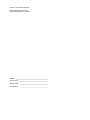 2
2
-
 3
3
-
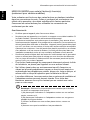 4
4
-
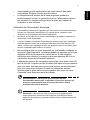 5
5
-
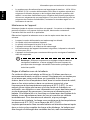 6
6
-
 7
7
-
 8
8
-
 9
9
-
 10
10
-
 11
11
-
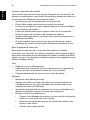 12
12
-
 13
13
-
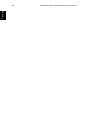 14
14
-
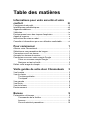 15
15
-
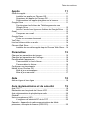 16
16
-
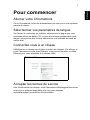 17
17
-
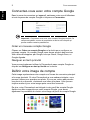 18
18
-
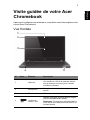 19
19
-
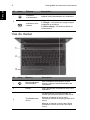 20
20
-
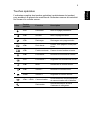 21
21
-
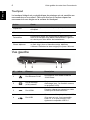 22
22
-
 23
23
-
 24
24
-
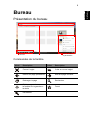 25
25
-
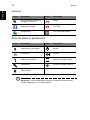 26
26
-
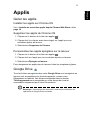 27
27
-
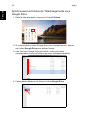 28
28
-
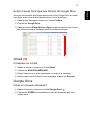 29
29
-
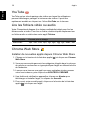 30
30
-
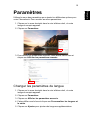 31
31
-
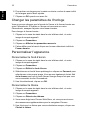 32
32
-
 33
33
-
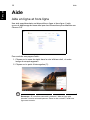 34
34
-
 35
35
-
 36
36
-
 37
37
-
 38
38
Documents connexes
-
Acer Chromebook 13 - C810 Manuel utilisateur
-
Acer CB3-111 Manuel utilisateur
-
Acer C740 Manuel utilisateur
-
Acer C730E Manuel utilisateur
-
Acer Aspire T3-710 Manuel utilisateur
-
Acer DC221HQ Manuel utilisateur
-
Acer TravelMate P645-M Manuel utilisateur
-
Acer TravelMate P273-MG Manuel utilisateur
-
Acer CA24I Manuel utilisateur
-
Acer ASPIRE V3-772G-747A161.12TBDWAKK Manuel utilisateur